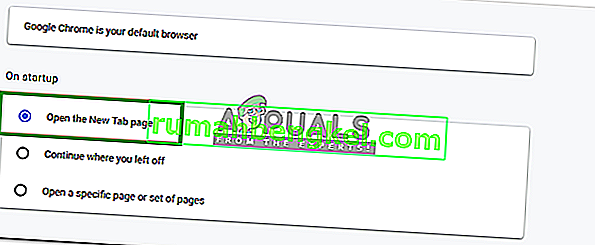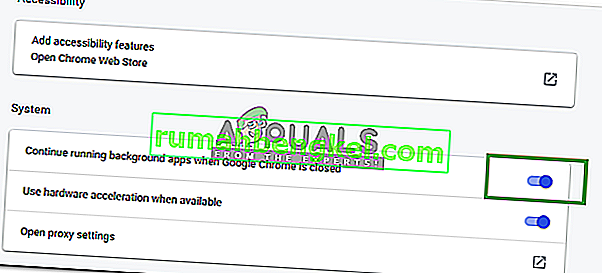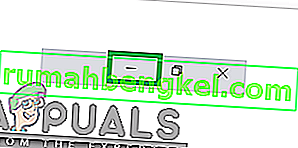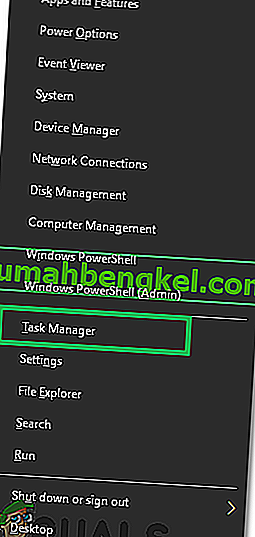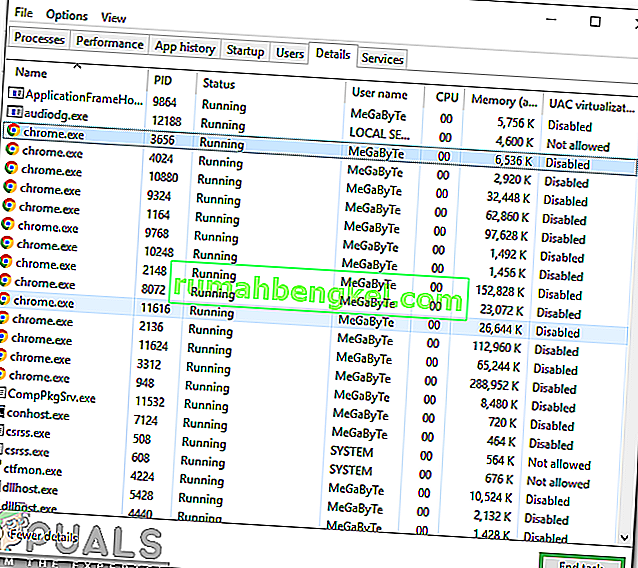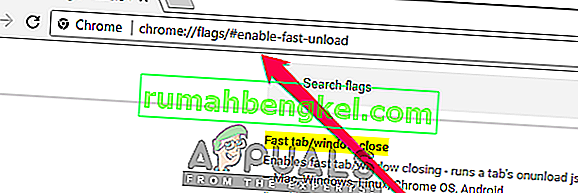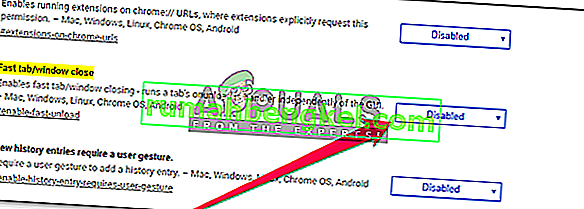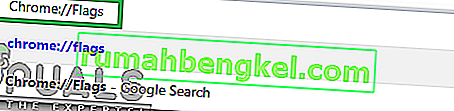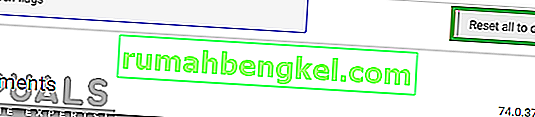Chrome הוא אחד הדפדפנים הנפוצים ביותר שם בזכות המהירות המהירה והממשק הנוח לשימוש. יש לו מיליוני משתמשים והעדכונים ניתנים לדפדפן באופן קבוע. עם זאת, די לאחרונה הגיעו הרבה דיווחים שבהם הדפדפן פותח כרטיסיות שנפתחו בעבר בעת ההפעלה. בדרך כלל, Chrome פותח כרטיסייה חדשה בעת ההפעלה, אולם במקרה זה הוא פותח את כל הכרטיסיות שנטענו במקרה הקודם של השקתו.

מה גורם ל- Chrome לטעון כרטיסיות ישנות בעת ההפעלה?
לאחר שקיבלנו דיווחים רבים ממספר משתמשים החלטנו לבדוק את הנושא והמצאנו מערך פתרונות שתיקן את זה עבור מרבית המשתמשים שלנו. כמו כן, בדקנו את הסיבות שבגללן מופעלת בעיה זו ורשמנו אותן למטה.
- תצורת דפדפן: ייתכן שהדפדפן הוגדר לפתיחת קבוצה ספציפית של עמודים או כרטיסיות בעת ההפעלה. כמו כן, במקרים מסוימים, האפשרות "המשך היכן שהפסקת" עשויה להיות מופעלת שבגללה Chrome פותח כרטיסיות שטענו בעבר בעת ההפעלה.
- שימוש ברקע: במקרים מסוימים, Chrome מוגדר לפעול ברקע גם כאשר אתה סוגר אותו מסימן "x" בפינה השמאלית העליונה. Chrome ממשיך לפעול ברקע ונטען מהמקום בו הפסקת כשהתחיל שוב.
- תכונת כרטיסייה מהירה: מפתחים בגוגל מתנסים מדי פעם בתכונות חדשות עבור הדפדפנים שלהם. לפעמים, תכונות אלה יכולות להפריע לאלמנטים חשובים של הדפדפן ולמנוע את תפקודו התקין. תכונה כזו שלעתים עלולה לתקול היא התכונה "כרטיסייה מהירה". זה יכול להפריע לאלמנטים מסוימים של הדפדפן ולגרום לו לטעון כרטיסיות ישנות בעת ההפעלה.
- תצורות דגל כרום: Chrome מספק למשתמשים אפשרויות רבות להגדרת הגדרות בתפריט. אך הגדרות מתקדמות מסוימות מוגבלות לאזור "דגל" בכרום. באזור זה ניתן להגדיר הגדרות מתקדמות רבות לפי העדפתך. עם זאת, שינוי הגדרות מסוימות יכול לגרום לדפדפן לפתוח כרטיסיות ישנות בעת ההפעלה.
כעת, כשיש לך הבנה בסיסית של אופי הבעיה, נעבור לעבר הפתרונות. הקפד ליישם את אלה בסדר הספציפי שבו הם ניתנים כדי למנוע התנגשויות.
פתרון 1: שינוי תצורת ההפעלה
יתכן שהדפדפן הוגדר לפתוח קבוצה ספציפית של עמודים או כרטיסיות בעת ההפעלה. כמו כן, במקרים מסוימים, הדפדפן עשוי להיות מוגדר להתחיל במקום בו הפסקת. בשלב זה, אנו מגדירים את התצורה של הדפדפן כך שהוא יתחיל בכרטיסייה חדשה. בשביל זה:
- פתח את Chrome ולחץ על שלוש הנקודות האנכיות בפינה השמאלית העליונה.
- בחר " הגדרות " מהרשימה גלול למטה אל " On Startup הכותרת".

- בחר באפשרות " פתח את דף הכרטיסייה החדשה " על ידי לחיצה על " מעגל " לפניו.
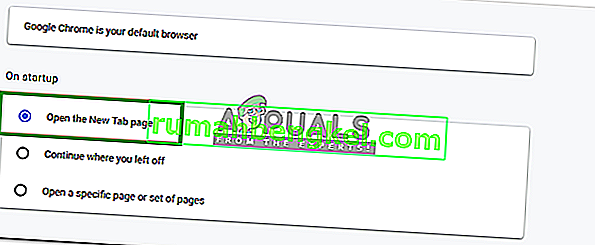
- הפעל מחדש את הדפדפן ובדוק אם הבעיה נמשכת.
פתרון 2: מניעת שימוש ברקע
אם Chrome מוגדר לפעול ברקע הוא עלול לפתוח כרטיסיות ישנות בעת ההפעלה. לכן, בשלב זה, נסגור את Chrome מהרקע ונמנע ממנו לרוץ שוב ברקע. בשביל זה:
- פתיחת Chrome ו לחץ על שלוש אנכי נקודות ב הימנית העליונה לפינה.
- בחר " הגדרות " מהרשימה, גלול מטה ולחץ על האפשרות " מתקדם ".

- גלול למטה לכותרת " מערכת " והפעל את כפתור " המשך הפעלת אפליקציות רקע כאשר Google Chrome סגור ".
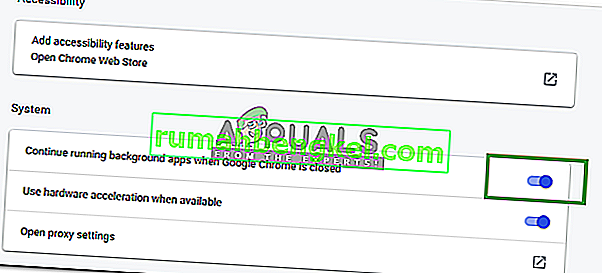
- כעת צמצם את Chrome על ידי לחיצה על " - " בפינה השמאלית העליונה.
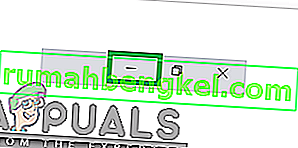
- לחץ בו זמנית על מקשי " Windows " + " X " ובחר " מנהל המשימות " מהרשימה.
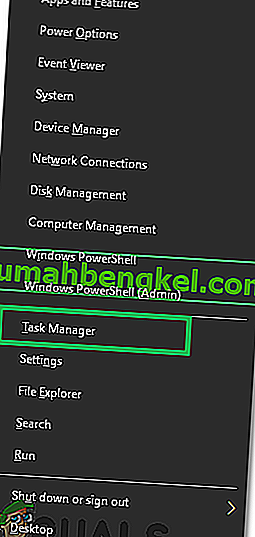
- לחץ על " פרטים " ולחץ על " Chrome . exe "ברשימה.
- בחר באפשרות " סיום משימה " כדי לסגור את היישום.
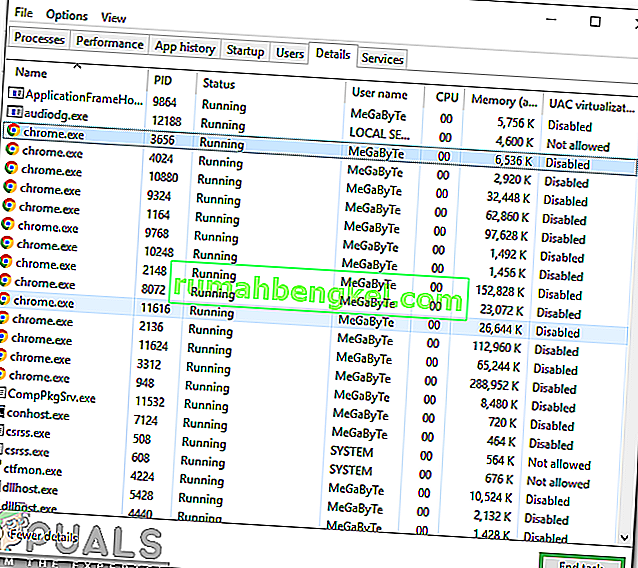
- חזור על תהליך זה בכל המקרים של " Chrome . exe "ברשימה כדי לסגור לחלוטין את הדפדפן.
- פתח את Chrome ובדוק אם הבעיה נמשכת.
פתרון 3: השבתת תכונת "כרטיסיות מהירות"
ייתכן שהתכונה "כרטיסיות מהירות" בכרום מפריעה לאלמנטים חשובים בדפדפן וגורמת לו לפתוח כרטיסיות ישנות בעת ההפעלה. לכן, בשלב זה, אנו מבטלים לחלוטין את התכונה "התחלה מהירה". בשביל זה:
- פתח את Chrome, סגור את כל הכרטיסיות ופתח כרטיסייה חדשה.
- הקלד את הדברים הבאים בשורת הכתובת ולחץ על " Enter ".
כרום: // דגלים / # לאפשר-מהר-לפרוק
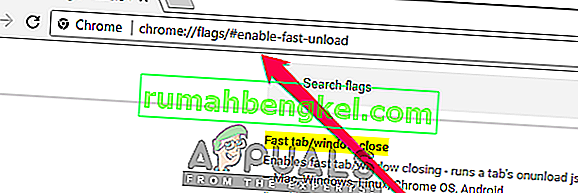
- לחץ על התפריט הנפתח ובחר " מושבת " מהרשימה.
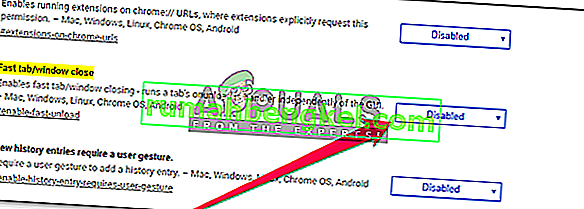
- לחץ על האפשרות " הפעל מחדש כעת " כדי לאתחל מחדש את הדפדפן שלך.
- בדוק אם הבעיה נמשכת לאחר הפעלה מחדש של Chrome.
פתרון 4: איפוס תצורות דגל Chrome
ייתכן שבהגדרות "דגל" הוגדרו תצורות מסוימות לטעינת כרטיסיות ישנות בעת ההפעלה. לכן, בשלב זה, אנו מבצעים מחדש את תצורות הדגל מחדש. בשביל זה:
- פתח את Chrome , סגור את כל הכרטיסיות ופתח כרטיסייה חדשה.
- הקלד ב " chrome: // flags " של " כתובת בר" ולחץ " Enter ".
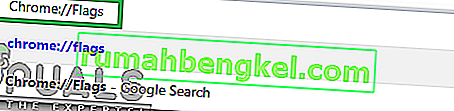
- לחץ על האפשרות " אפס הכל לברירת מחדל ".
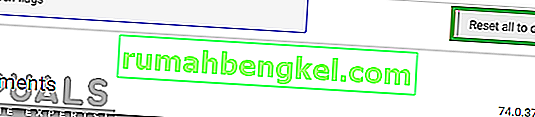
- בחר באפשרות " הפעל מחדש כעת ".
- בדוק אם הבעיה נמשכת לאחר הפעלה מחדש של Chrome.